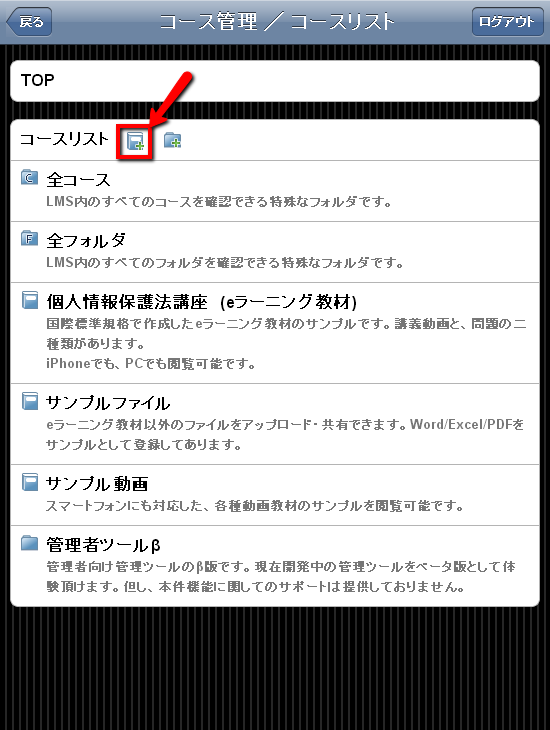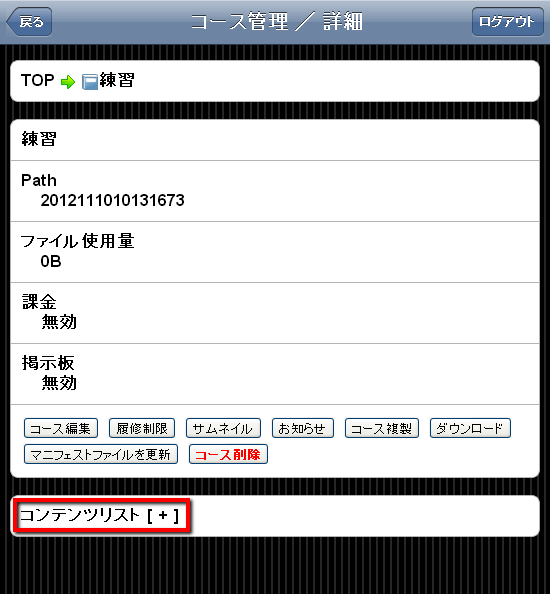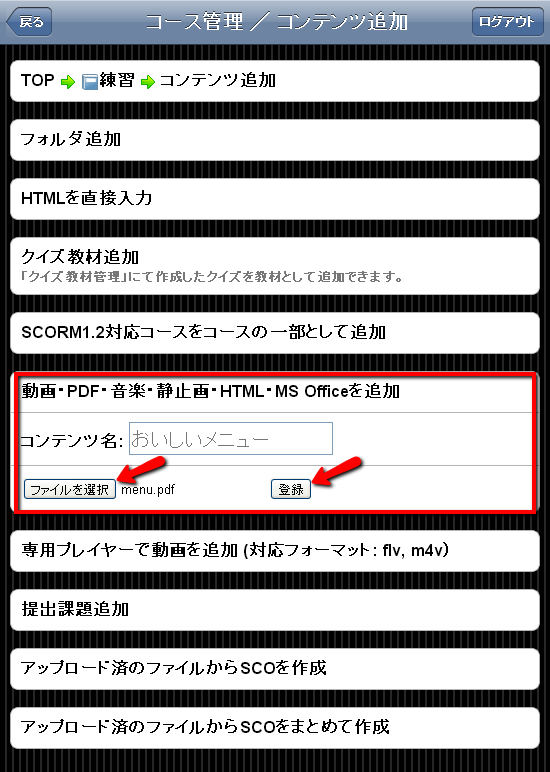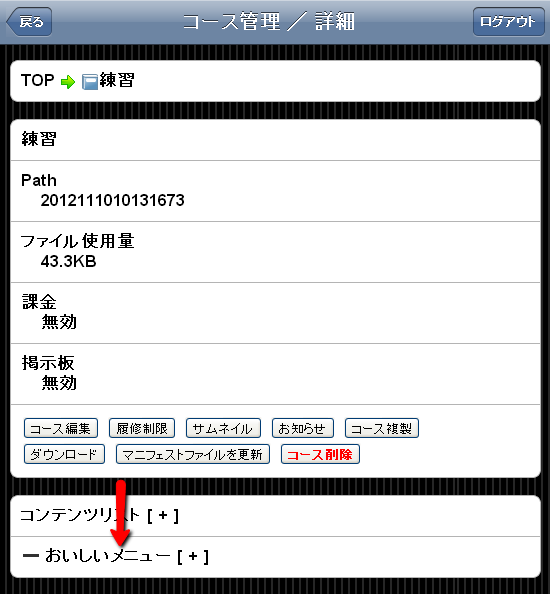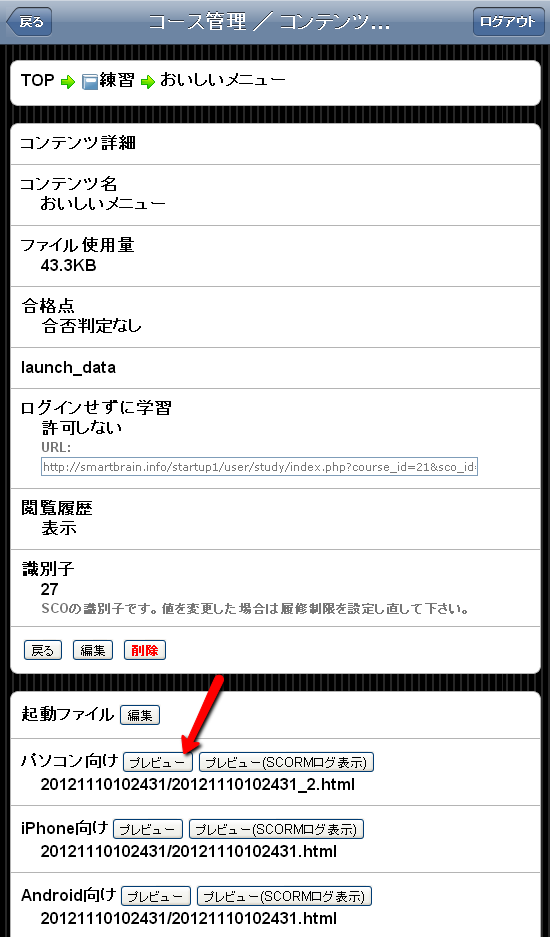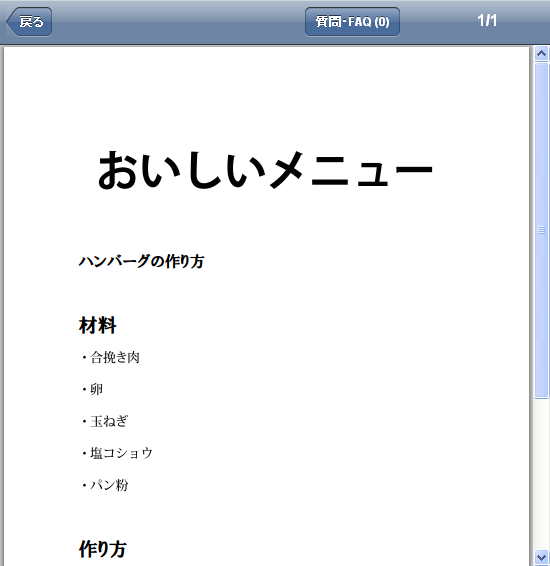ニュース&トピックス
教材の目次と中身 の作成
TOPページから「管理機能」→「コース管理」→「全コース」→該当する教材の題名(コース)をクリック
コンテンツリスト[+]の+マークをクリック
「動画・PDF・音楽・静止画・HTML・MS Officeを追加」をクリック
・コンテンツ名・・・目次を入力します。アップロードする教材に合わせて名前をつけてください。
・ファイルを選択ボタン・・・アップロードする教材のファイルを選んでください。
最後に登録ボタンを押して教材を登録しましょう。
追加されたコンテンツの学習画面を確認する
追加されたコンテンツの名前をクリックしてください。
※ここで[+]はクリックしないでください。
PC向けの「プレビュー」ボタンを押して学習者からの見え方を確認
コンテンツの詳細画面が表示されます。
画面を下にスクロールして「起動ファイル」の中からパソコン向けのプレビューボタンを押してください。
教材の画面が表示されます。これでファイルを教材として登録することができました。
次はテスト用に学習者アカウントを作成して、他の人が教材を見れるようにしてみましょう。
入門編1-4
他の人に見てもらおう
「eラーニングをすべての人に!」
株式会社キバンインターナショナル KiBAN INTERNATIONAL CO.,LTD.
Web : http://elearning.co.jp
E-mail : international@kiban.jp
担当:s kobayashi